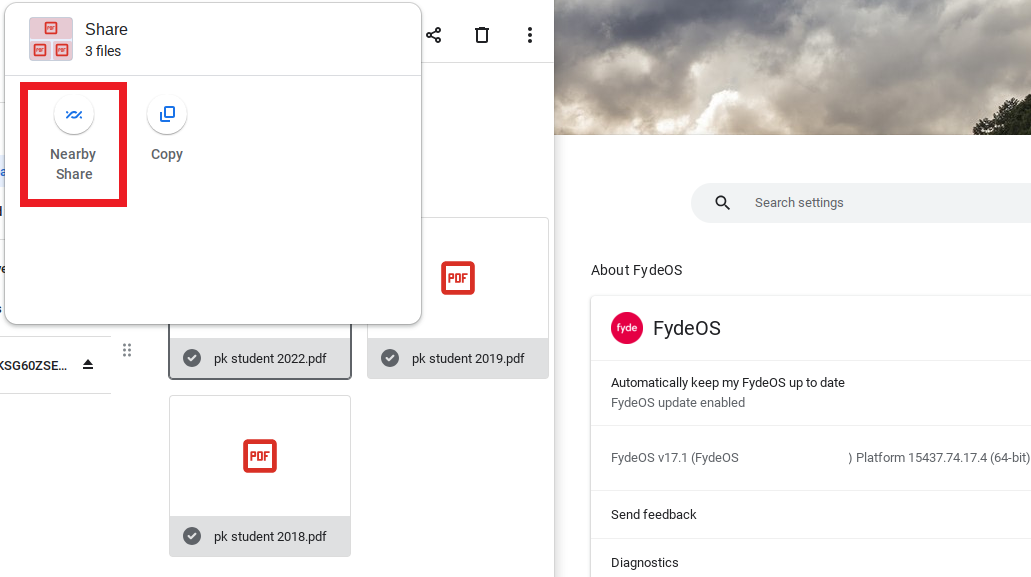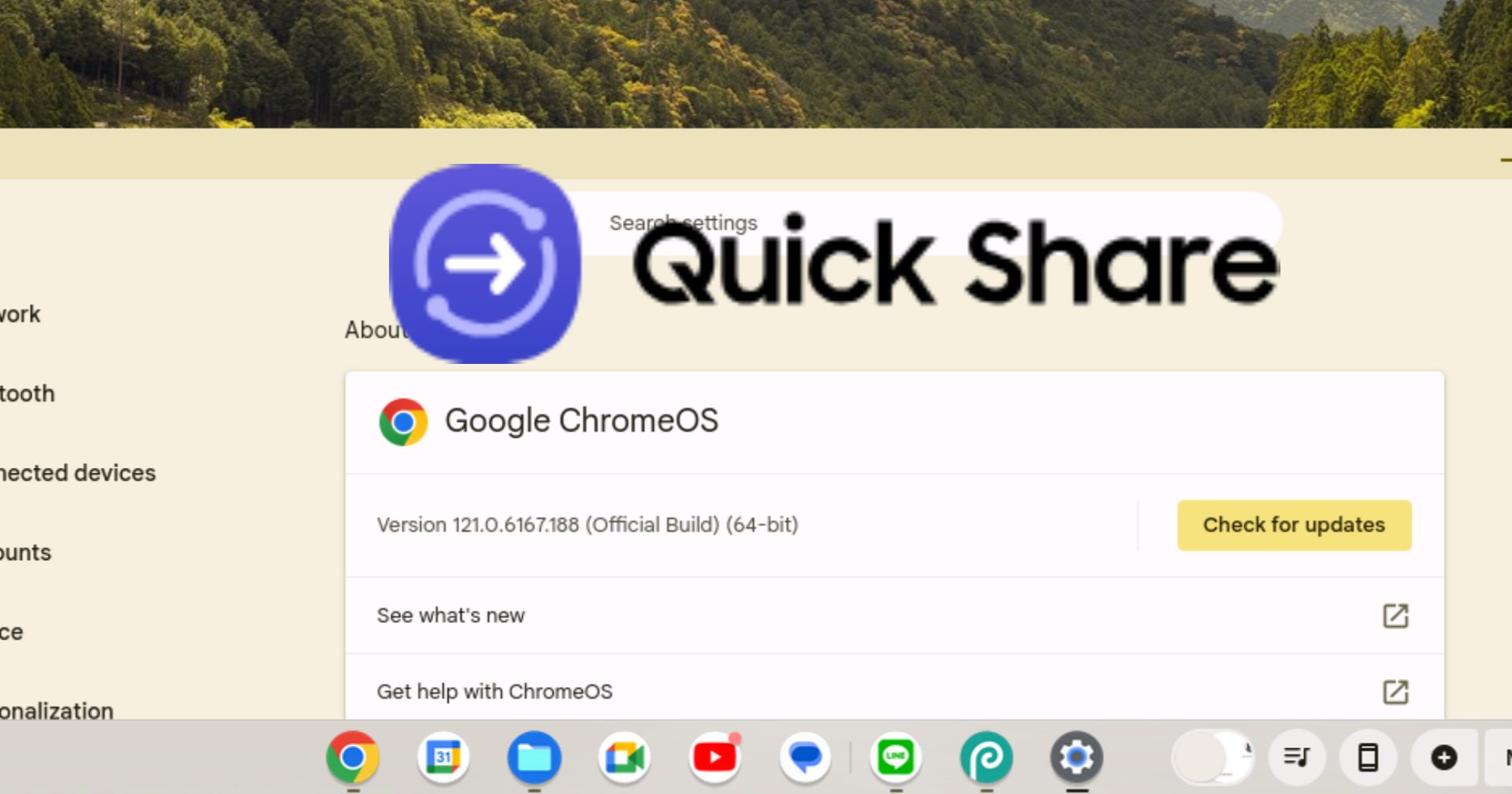เราได้ทำบทความเกี่ยวกับ quick share มาหลายเรื่องแล้วตั้งแต่
วิธีใช้ Quick Share (Nearby share เดิม) ระหว่าง Android กับ Windows
Quick Share (Nearby Share เดิม) สามารถใช้งานระหว่าง Windows ด้วยกันเองได้ด้วย
วิธีส่งลิงก์จาก Android ไปหา Android และ Windows ด้วย Quick Share (Nearby Share เดิม)
ทีนี้เราจะเขียนวิธีการใช้งานบน ChromeOS, ChromeOS Flex, ChromiumOS ระบบปฏิบัติการสำหรับคอมพิวเตอร์ของทาง Google เองกันบ้าง
เวลาใช้งานให้เปิด Wi-Fi (หรือต่อ LAN กับวงเดียวที่มือถือต่อ Wi-Fi อยู่ก็ได้) และบลูทูธของคอมพิวเตอร์ไว้
วิธีการตั้งค่า
- คลิก “Start” (หรือ “Launcher”) จากนั้นคลิก “Settings”
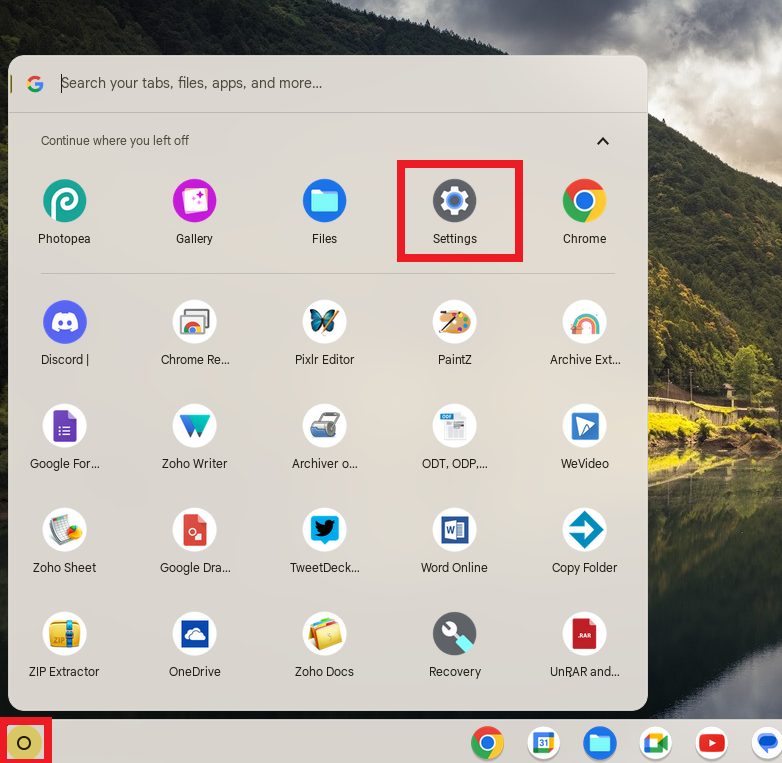
2. (หากยังไม่ได้เปิดบลูทูธ ให้เปิดไว้ก่อนด้วย) และคลิก “Set up” ในหัวข้อ “Nearby Share” (บางเครื่องจะแสดงเป็น “Quick Share”)
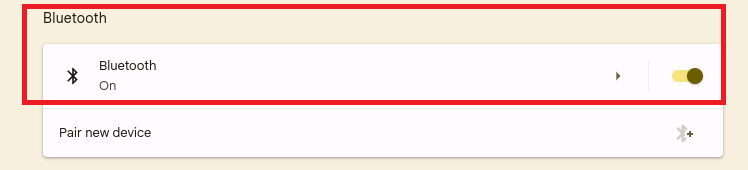
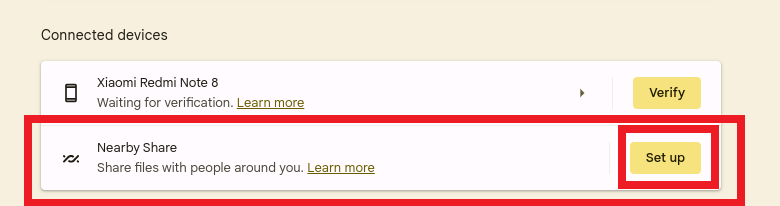
3. เราจะพบจุดที่ให้ตั้ง “ชื่อเครื่องคอมพิวเตอร์ของเรา” เพื่อให้อุปกรณ์อื่นมองเห็น จะใช้ชื่อที่มันตั้งมาให้หรือเปลี่ยนเองตามความต้องการก็ได้ครับ ส่วนด้านล่าง จะสามารถเลือกได้ว่าต้องการให้ใครส่งไฟล์มาหาคอมพิวเตอร์ของเราได้บ้าง
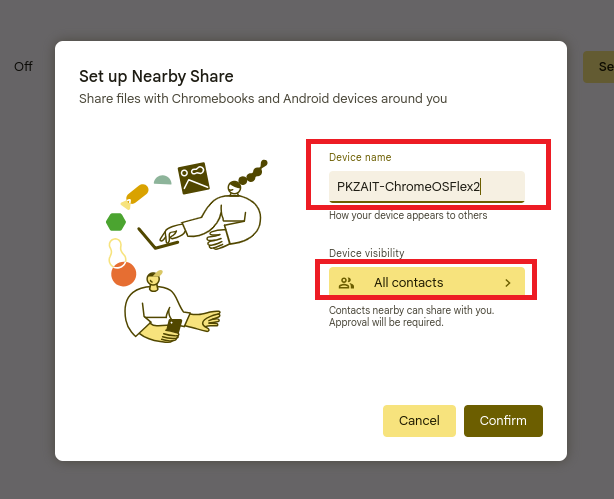
มีทั้ง Contacts (เฉพาะคนในรายชื่อของเรา), Your devices (เฉพาะอุปกรณ์ของตัวเองที่ Sign in Google Account หลักอันเดียวกันกับเครื่อง ChromeOS นี้), Hidden ( ซ่อนการมองเห็น สำหรับต้องการที่จะส่งจากเครื่องเราไปยังเครื่องอื่นทางเดียวเท่านั้น)
หากเลือกเป็น Contacts สามารถจัดการได้ด้วยว่าให้อนุญาตรายชื่อใน Contacts ทั้งหมดหรือบางส่วน
แล้วคลิก “Confirm”
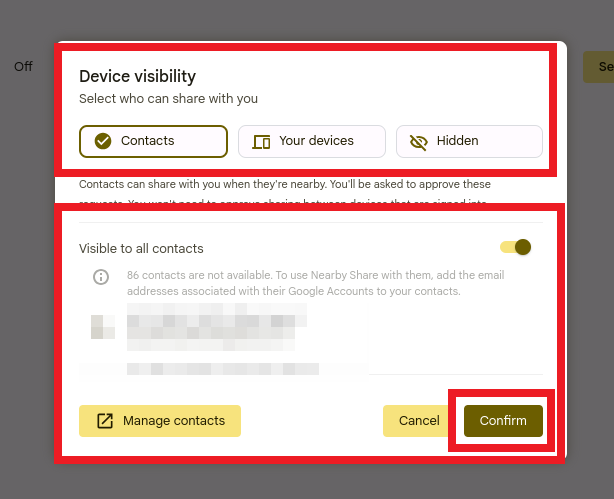
วิธีส่งไฟล์จากคอมพิวเตอร์ ChromeOS เข้ามือถือ Android
เราได้เตรียมมือถือ Android ที่เปิดบลูทูธไว้ และเชื่อมต่อ Wi-Fi เดียวกันกับคอมพิวเตอร์ (หมายถึงว่าคอมพิวเตอร์จะต่อ LAN ที่มาจากเครือข่ายเดียวกับมือถือที่เชื่อม Wi-Fi ก็ได้เช่นกัน)
- คลิกเลือกว่าจะส่งไฟล์หรือส่งทั้งโฟล์เดอร์ (ย้ำว่าไม่จำกัดแค่ไฟล์ภาพเท่านั้น ได้ทุกประเภทไฟล์เลย ไม่ว่าจะเอกสาร เพลง และอื่น ๆ)
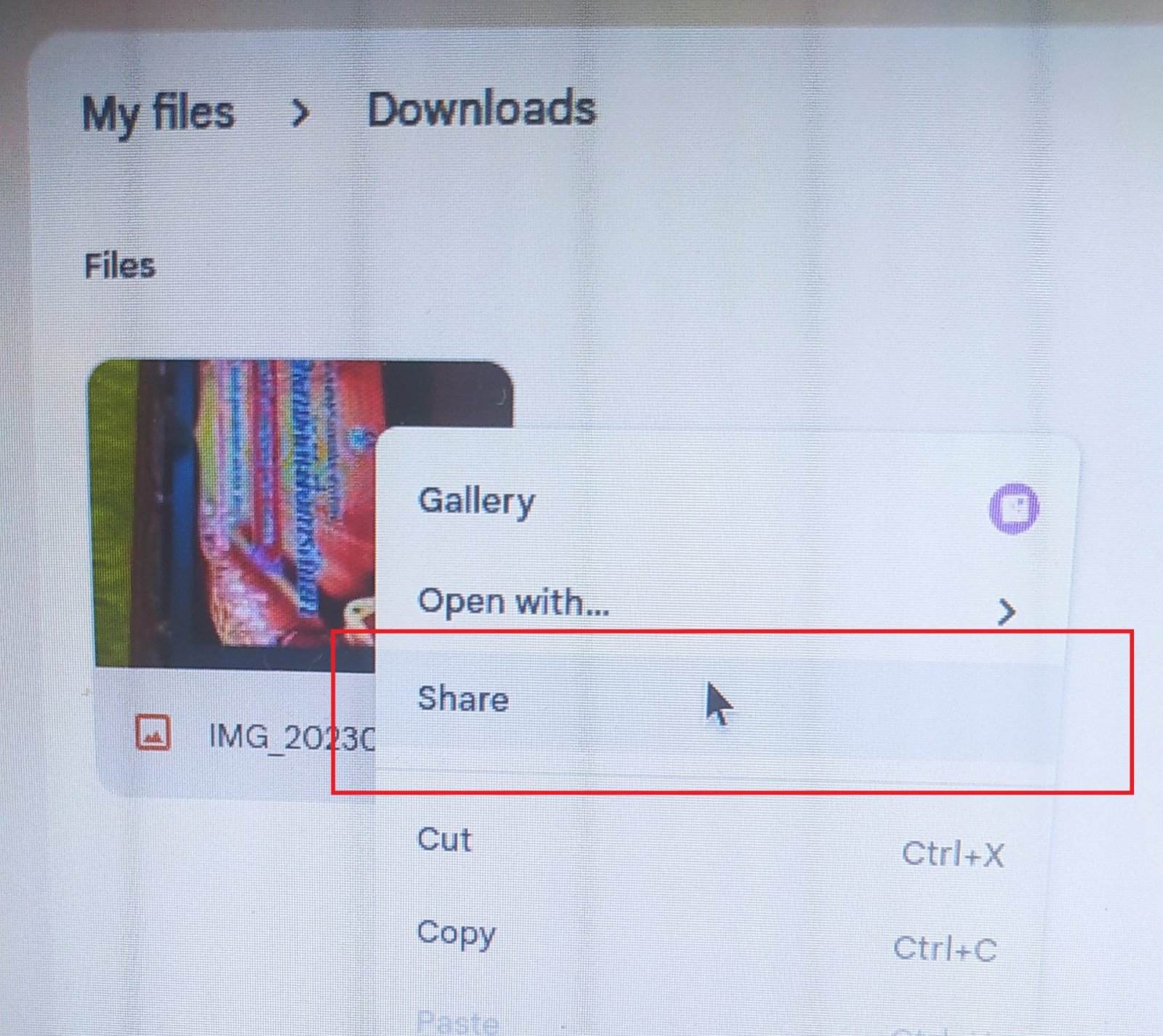
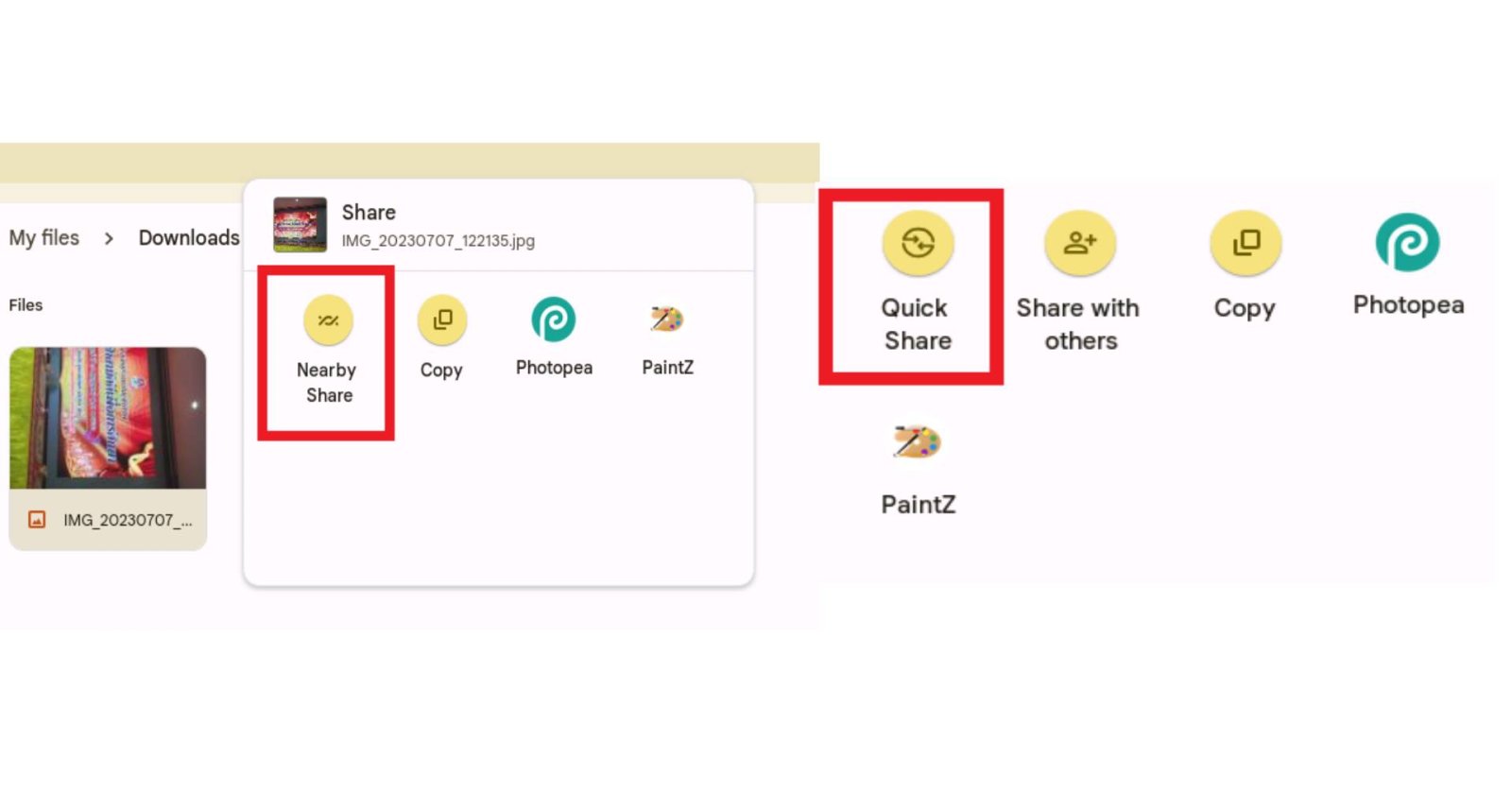
2. เลือกเครื่องมือถือที่ต้องการส่งเข้า
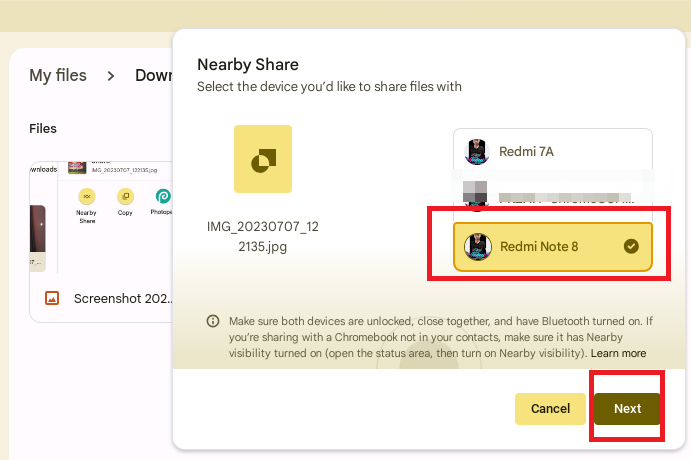
3. รับไฟล์ที่มือถือ
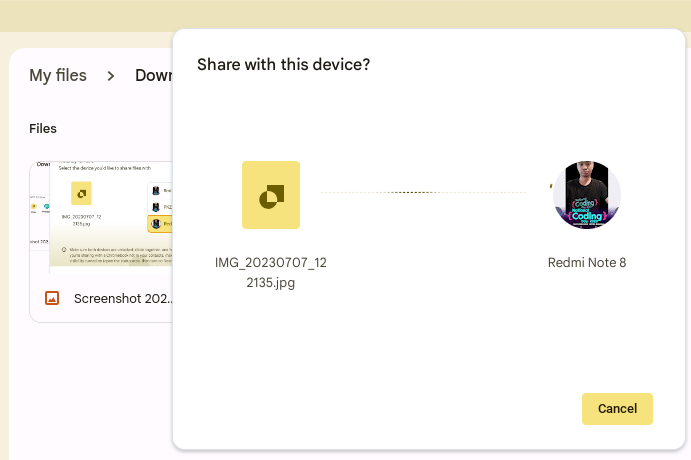
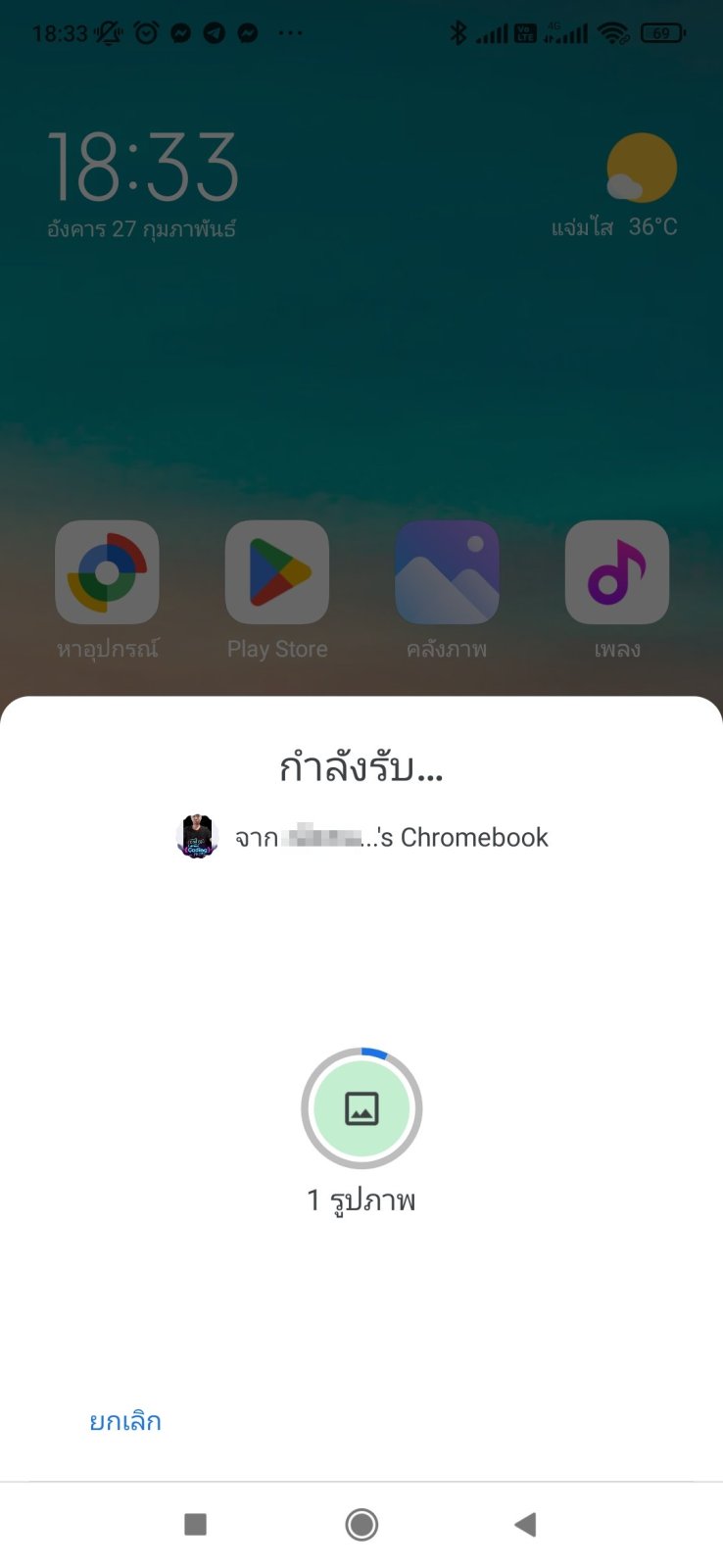
4. เมื่อรับไฟล์เสร็จเรียบร้อยจะขึ้นดังภาพ
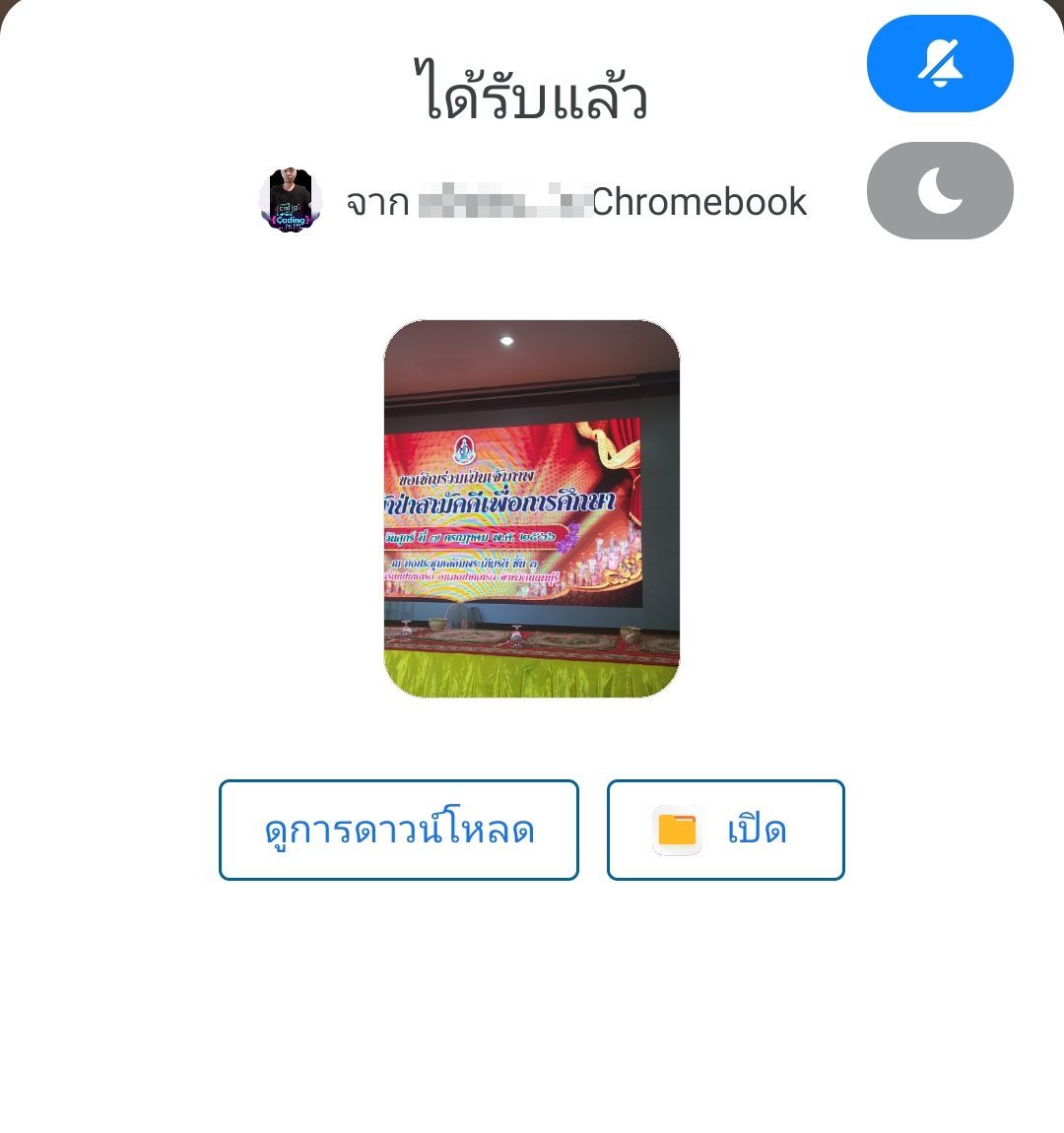
วิธีส่งไฟล์จากมือถือ Android เข้ามายังคอมพิวเตอร์ Chrome OS
- เลือกไฟล์หรือรูปที่ต้องการในมือถือแล้วกดแชร์เข้าที่ “Quick Share”
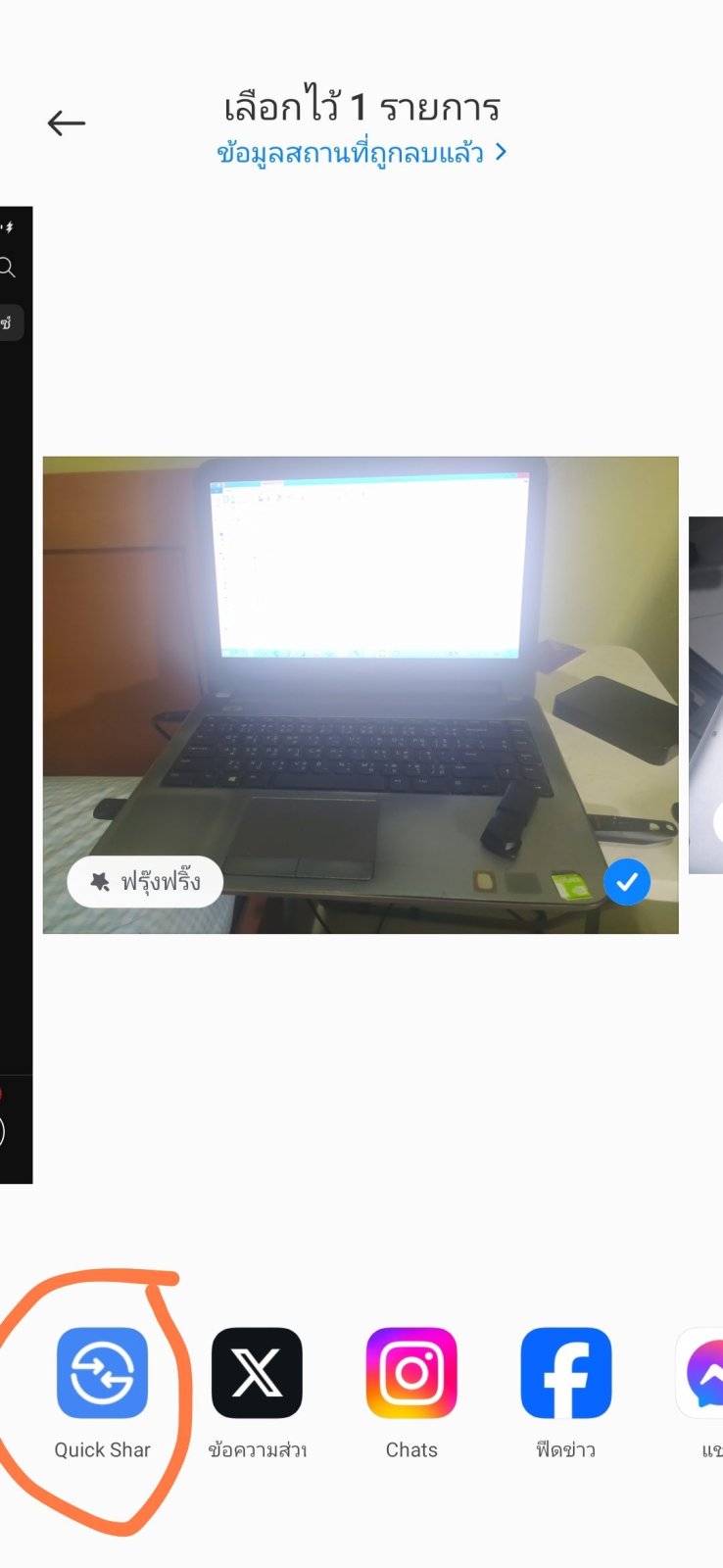
2. เลือกเครื่อง Chrome OS ที่ต้องการส่งหา
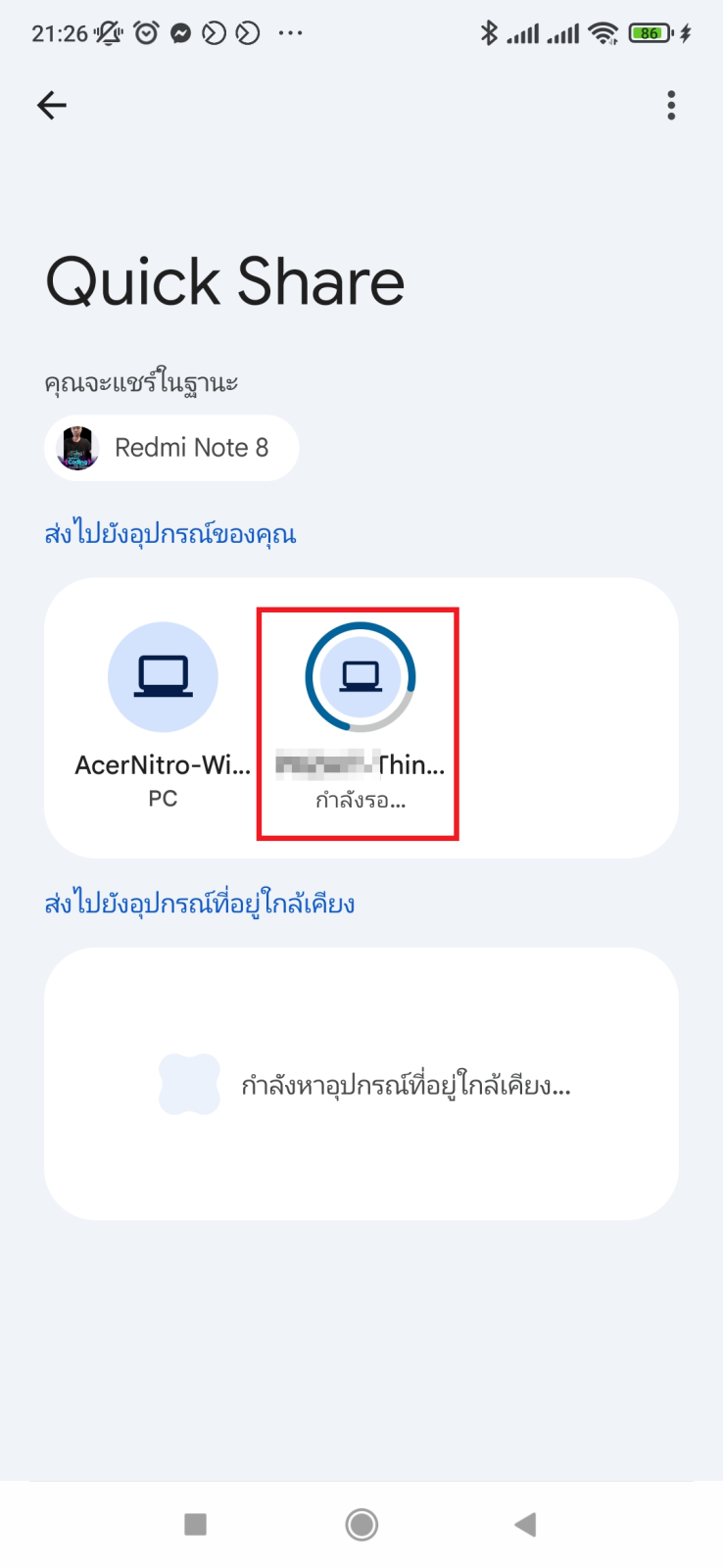
3. กด “Accept” เพื่อรับไฟล์ที่เครื่อง Chrome OS จากนั้นรอรับไฟล์จนเสร็จ
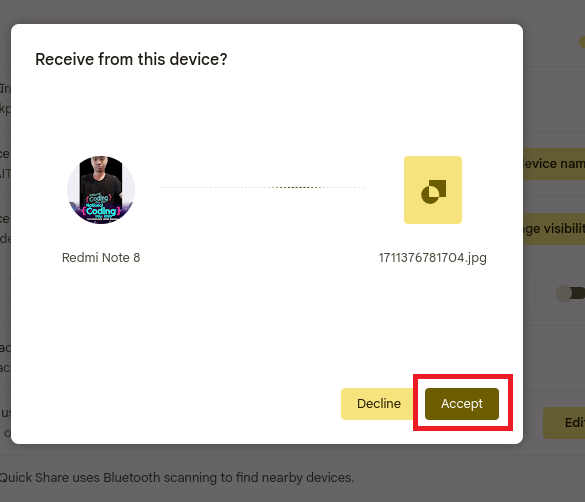
วิธีส่งไฟล์มือถือ ระหว่างคอมพิวเตอร์ Chrome OS กับ Windows
ทางเราได้ทดสอบส่งไฟล์จาก Chrome OS ไปยัง Windows พบว่ามีปัญหาส่งไม่ได้ตลอด
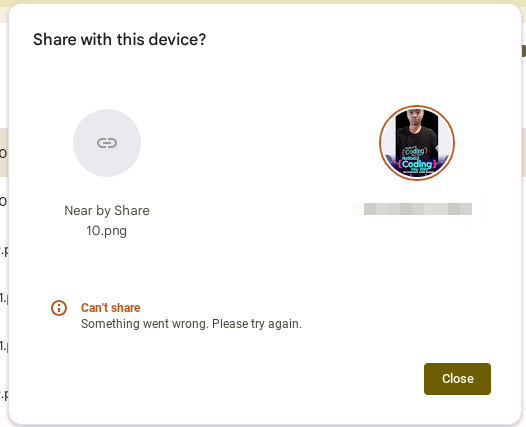
แต่อย่างไรก็ตามกลับสามารถส่งจาก Windows เข้า Chrome OS ได้ตามปกติ โดยใช้วิธีเดียวกันกับการส่งจาก Windows ไปยังหาอุปกรณ์อื่น ตรงนี้เรายังหาสาเหตไม่ได้ว่าเกิดจากอะไร อาจต้องรออัปเดตแก้ในอนาคต
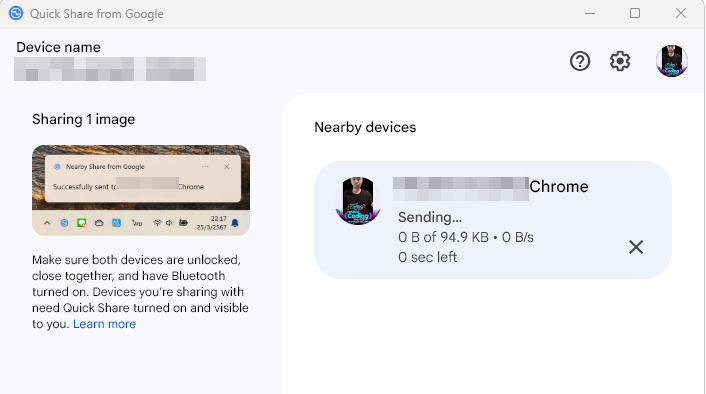
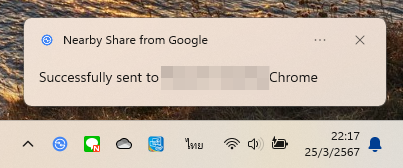
วิธีส่งไฟล์ระหว่างคอมพิวเตอร์ Chrome OS กับ Chrome OS
- ที่เครื่อง Chrome OS ต้นทาง คลิกขวาที่ไฟล์ที่ต้องการส่ง
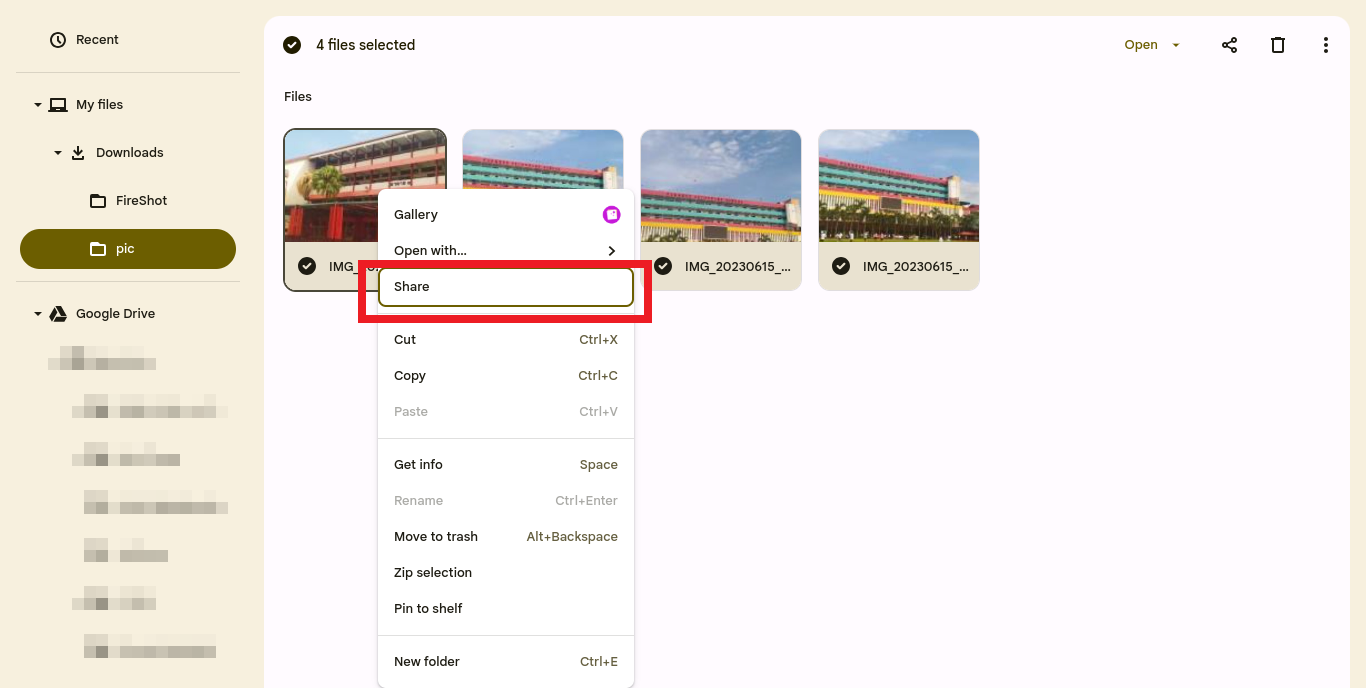
2. เลือก “Quick Share”
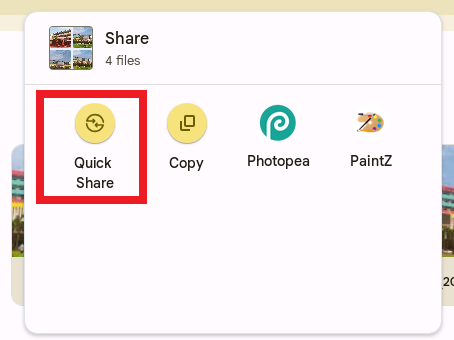
3. เลือกเครื่อง Chrome OS ปลายทางที่จะส่ง
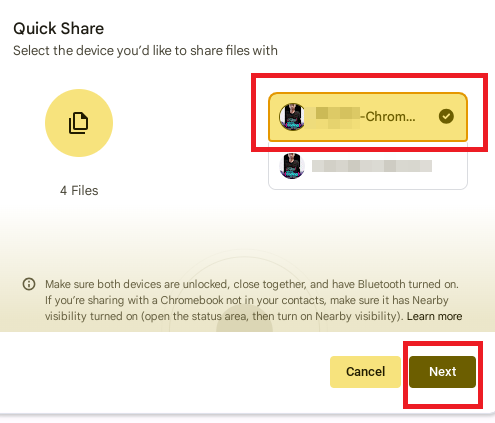
4. รับไฟล์ที่เครื่อง Chrome OS ปลายทาง แล้วจะไปอยู่ที่โฟลเดอร์ “Downloads”
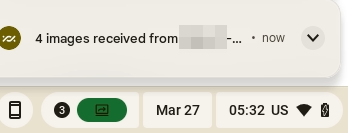
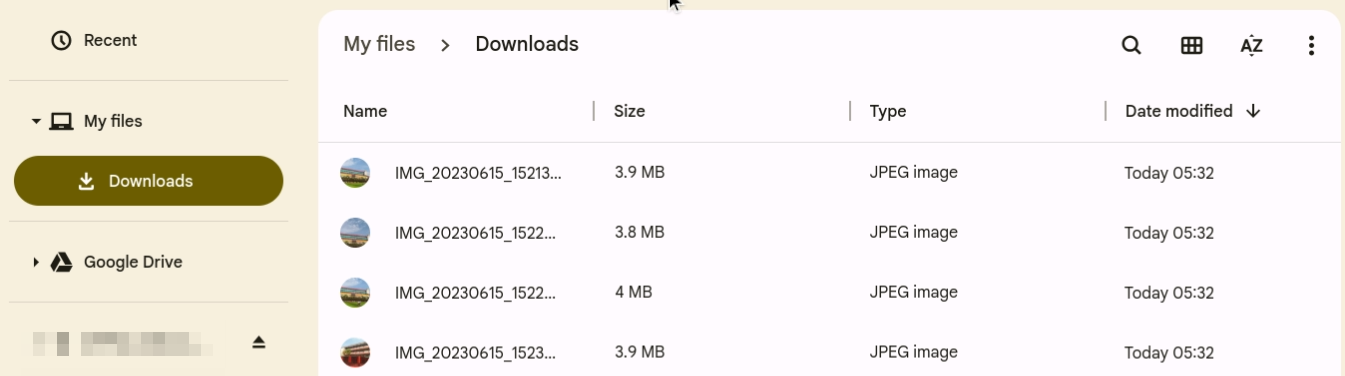
วิธีส่งไฟล์ระหว่างคอมพิวเตอร์ Chrome OS กับ Chromium OS (เช่น Fyde OS)
สามารถใช้คำสั่ง “Nearby Share” หรือ “Quick Share” รับส่งไปมาหาสู่ได้กันตามปกติ